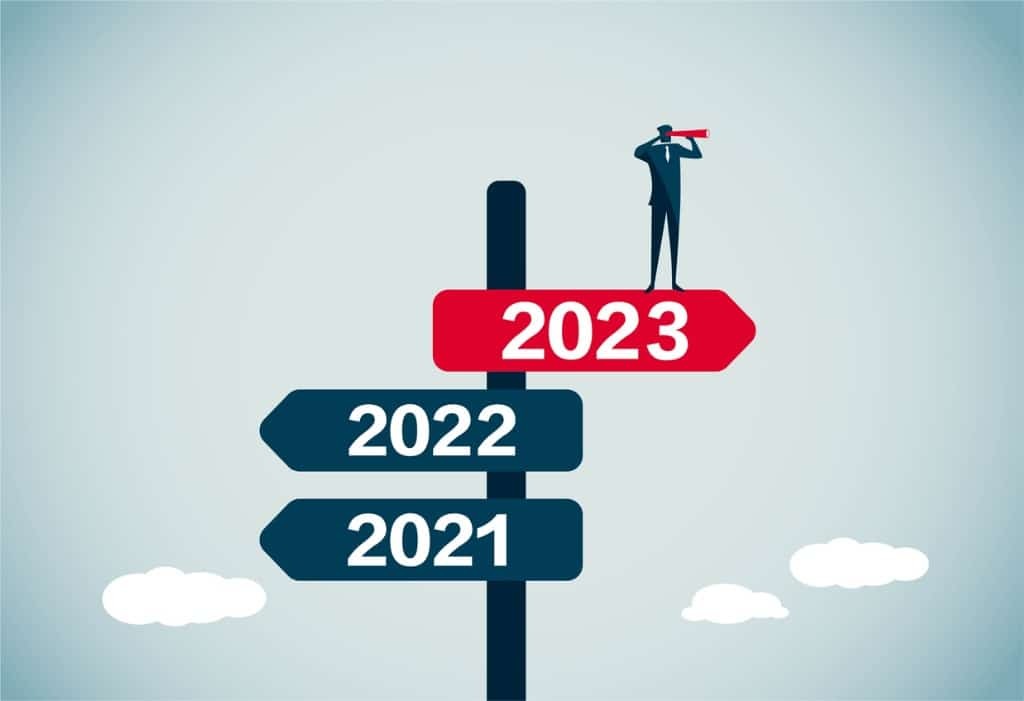Microsoft Lists: WAS sie sind und WIE sie zu Microsoft Teams hinzugefügt werden


Auch diese Beiträge zu Microsoft Lists könnten interessant für Sie sein:
Microsoft Teams ist sozusagen das coole Kind im Block. Sie kennen es, Sie lieben es und Sie versuchen den besten Weg zu finden, um es zu nutzen. Glücklicherweise bietet Teams eine Vielzahl von Möglichkeiten, Inhalte über Apps und Registerkarten in den Vordergrund zu rücken. Diese Registerkarten können zur Verbindung mit OneNote, PowerBI und sogar Microsoft Lists verwendet werden.
Was ist Microsoft Lists?
Wenn das Lesen von „Microsoft Lists“ die Erinnerungen an SharePoint-Listen aus vergangenen Zeiten auslöst, sind Sie nicht ganz falsch. Microsoft Lists ist eine brandneue Microsoft 365-App, die in diesem Sommer angekündigt wurde und sich im Prozess der Bereitstellung für Tenants befindet. Lists überarbeitet den Großteil der Funktionalität seines Vorgängers mit Funktions- und Schnittstellenupgrades, um den Betrieb zu rationalisieren und die Flexibilität voll auszunutzen.
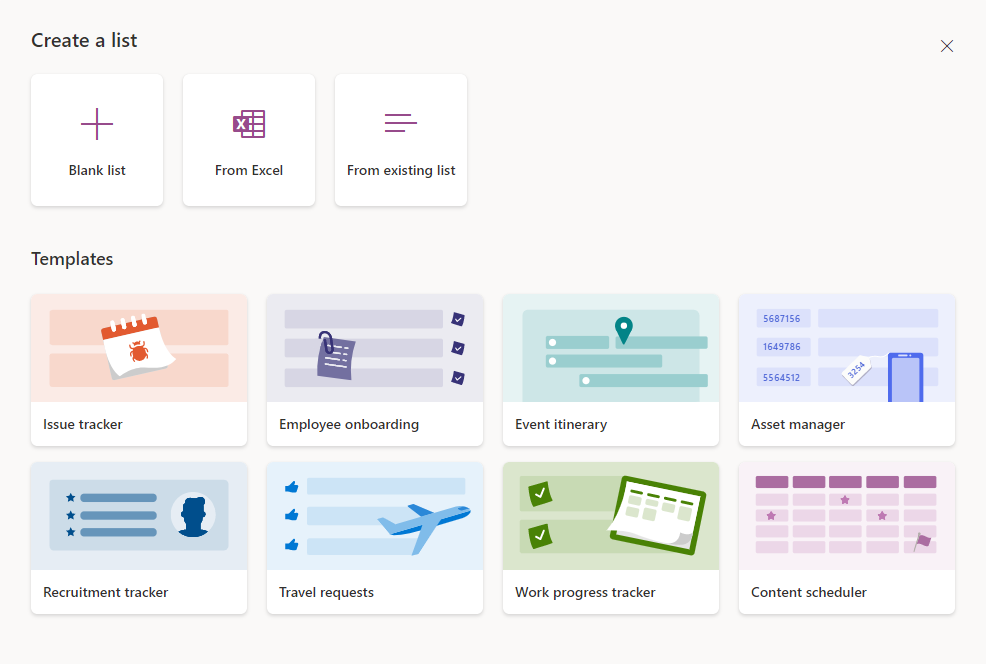
Mit mehreren vorgefertigten Vorlagen können Listen schnell erstellt und ausgefüllt werden. Wenn die Anpassung das Ziel ist, können Listen neu erstellt oder aus Excel importiert werden. Für diejenigen, die es gewohnt sind, Listen in SharePoint zu nutzen, ist dies ein willkommenes Upgrade, das sie in Einklang mit den modernen Apps der Microsoft 365-Plattform bringt. Für diejenigen, die neu bei Lists sind, ist dies eine elegante und einfache Möglichkeit, die Aufmerksamkeit auf eine der leistungsstärksten SharePoint-Funktionen (wenn nicht unterschätzt) zu lenken.
Wie füge ich eine Liste zu Microsoft Teams hinzu?
Das Hinzufügen der Microsoft Lists zu Teams ist genauso einfach wie das Hinzufügen einer anderen Verbindung.
- Klicken Sie bei einem Teams-Kanal auf das Symbol „+“ in der Multifunktionsleiste, um eine neue Registerkarte hinzuzufügen.

Hinweis: Wenn diese Option nicht verfügbar ist, verfügen Sie wahrscheinlich nicht über die geeigneten Berechtigungen. Wenn dies der Fall ist, bitten Sie den Besitzer Ihres Teams darum, die Registerkarte hinzuzufügen und die folgenden Schritte durchzuführen.
2. Wählen Sie „Website“ aus den zahlreichen verfügbaren Optionen aus.
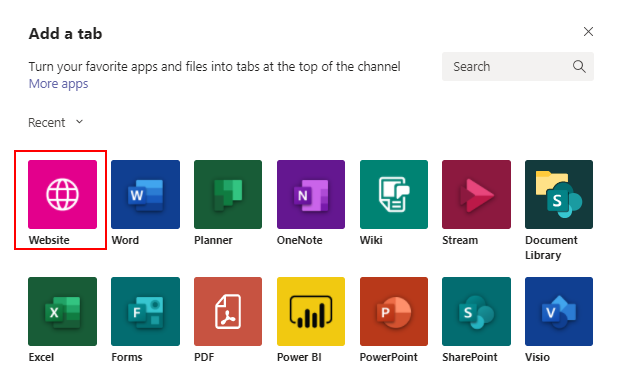
3. Geben Sie den Namen für Ihre Registerkarte ein (es ist eine gute Idee, den Listennamen zu nutzen) und fügen Sie den Link zu Ihrer Seite „Microsoft Lists“ ein.
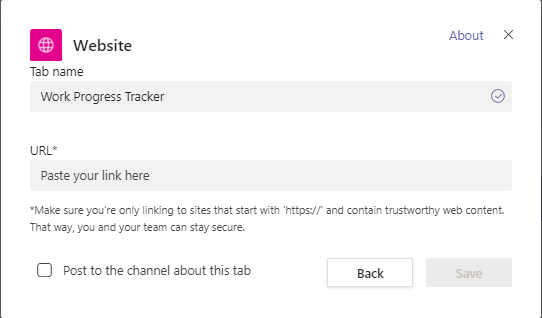
Da ist es! Jetzt existiert im Teams-Kanal eine neue Registerkarte mit der Liste, und dafür wurden nur drei einfache Schritte vorgenommen.
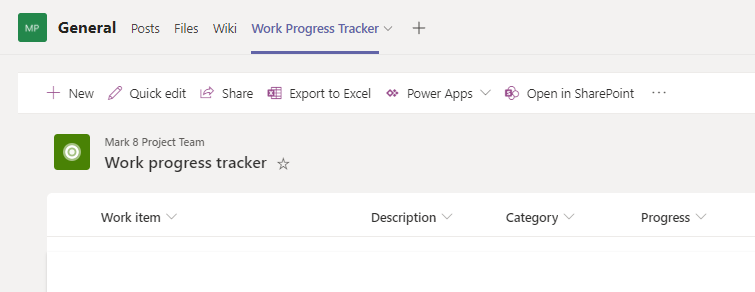
Finale Gedanken
Listen waren schon immer ein wichtiger Bestandteil der SharePoint-Plattform, aber möglicherweise nicht die einfachste Möglichkeit, sie in vollem Umfang zu übernehmen und zu nutzen. Mit der Einführung der Vorlagen, der eigenständigen App und des neuen Regelsystems zeichnen sich Listen als zugängliche und interaktive Möglichkeit aus, wichtige Aufgaben und Arbeitsabläufe zu verfolgen und so die Produktivität zu erhöhen. Aufgrund der engen Integration mit PowerApps und Teams könnte es möglicherweise sogar die Notwendigkeit von Excel auf diese Weise ersetzen.
Ich bin seit vielen Jahren ein Fan von Lists und kann ehrlich sagen, dass ich mich darauf freue zu sehen, welche Rolle diese Iteration bei der zukünftigen Modernisierung des Arbeitsplatzes und ihrer Festigung als integraler Teil des Microsoft 365-Ökosystems spielt. Natürlich halten wir alle immer Ausschau nach einer „Microsoft Lists“ -Teams-App, die später in diesem Jahr erscheint.
Wenn Sie mehr über die Verwaltung in Microsoft 365 erfahren möchten, abonnieren Sie unbedingt unseren Blog!

Antoine Snow is a senior solutions manager at AvePoint, leading the Public Sector business unit. He has held various positions in IT over the past several years ranging from front-end web developer to Microsoft 365 Service Owner. In his current role, Antoine focuses on governance and adoption challenges plaguing the modern workplace and helping government organizations understand the components of a governance strategy and its implementation. Antoine's views on these topics can be found in various blog posts and has been the focus of one-to-one workshops.